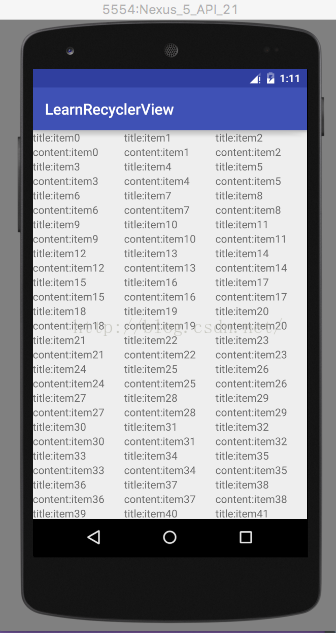Android-RecyclerView元件中setLayoutManager方法的使用,使RecyclerView更有趣
阿新 • • 發佈:2018-12-09
在我的部落格中有講到RecyclerView的使用,當中只是簡單的描述了一下程式碼中的setLayoutManager需要設定,那麼這個方法到底有什麼功能呢,下面我就和大家分享一下,大牛請繞過……
原始碼是用我部落格中RecyclerView自定義佈局裡面的原始碼修改的。
首先我們先把之前的程式碼需要略微的改一下,就是list-cell裡面的兩個TextView的layout_width="match_parent"需要改成layout_width="wrap_content",不能佈滿橫屏,否則看不到效果。
效果一:我之前的部落格RecyclerView自定義佈局裡面setLayoutManager是這樣設定的:
rv.setLayoutManager(new LinearLayoutManager(this));這樣設定的效果是元件垂直往下
效果圖:
效果二:隨後我們修改LinearLayoutManager(this)裡面的引數,第二個引數表示水平佈局,第三個引數表示是否反轉,就會呈現出另一個效果,程式碼:
rv.setLayoutManager(new LinearLayoutManager(this, LinearLayoutManager.HORIZONTAL,false));效果圖:是不是很神奇,左右可以拖動,比ListView功能強大多了
效果三:在效果二的基礎上,我們把第三個引數反轉改一下,改為true,看看有什麼效果,程式碼如下:
rv.setLayoutManager(new LinearLayoutManager(this, LinearLayoutManager.HORIZONTAL,true));效果圖:我們發現item0在最右邊了,而且同樣可以左右滑動
效果四:表格佈局,第一個引數表示上下文,第二個引數表示表格有多少列,程式碼如下:
rv.setLayoutManager(new GridLayoutManager(this,3));效果圖:可以上下拖動,表格為3列
效果五:在表格佈局中還可以修改引數,使其水平佈局,那麼那個數字就代表著有幾行了,同樣最後一個引數表示反轉,我這裡就不演示了,程式碼如下:
rv.setLayoutManager(new GridLayoutManager(this,3,GridLayoutManager.HORIZONTAL,false));效果圖:圖中分為三列,可以左右拖動